[ExpertWiFi] Come configurare lo switch ExpertWiFi tramite la Modalità AiMesh ExpertWiFi e la Modalità Standalone?
Lo switch ExpertWiFi come ExpertWiFi EBP15 supporta due opzioni di configurazione:
- ExpertWiFi Modalità AiMesh (solo con router ExpertWiFi): Configura e gestisci i dispositivi di rete centralmente tramite il sistema ASUS AiMesh. Se ne consiglia l'utilizzo in una rete composta da numerosi dispositivi come router ExpertWiFi, switch ExpertWiFi e punti di accesso ExpertWiFi.
- Modalità Standalone: Configura e gestisci lo switch individualmente.
1. Assicurati di avere il router ExpertWiFi (ad esempio ExpertWiFi EBG15) e di essere connesso a Internet.
Nota: Per informazioni su come configurare il router ExpertWiFi, si prega di fare riferimento a [ExpertWiFi] Come utilizzare QIS (Quick Internet Setup) per configurare il router ExpertWiFi? (Web GUI).
2. Collega la porta 5 dello switch ExpertWiFi alla porta LAN di un router ExpertWiFi, quindi inserisci l'adattatore nella porta DCIN e collegalo a una presa di corrente. 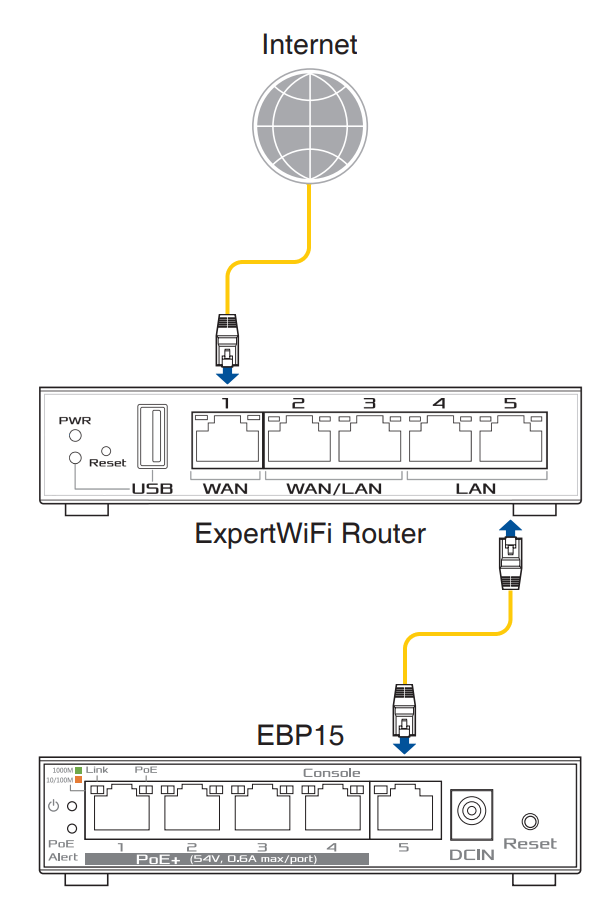
3. Inserisci l'IP LAN del tuo router ExpertWiFi o l'URL del router ExpertWiFi https://www.expertwifi.net nella GUI WEB. 
Nota: Si prega di fare riferimento a [ExpertWiFi] Come posso accedere alla pagina delle impostazioni del mio router ExpertWiFi utilizzando la GUI web? per saperne di più.
4. Inserisci il nome utente e la password del tuo router ExpertWiFi per accedere. 
Nota: Se dimentichi il nome utente e/o la password, ripristina il router ExpertWiFi allo stato e alla configurazione predefiniti di fabbrica.
Si prega di fare riferimento a [ExpertWiFi] Come ripristinare le impostazioni di fabbrica del router ExpertWiFi? su come ripristinare il router ExpertWiFi allo stato predefinito.
5. Seleziona [AiMesh], e EBP15 verrà visualizzato nell'elenco dei dispositivi di supporto AiMesh in basso a destra. 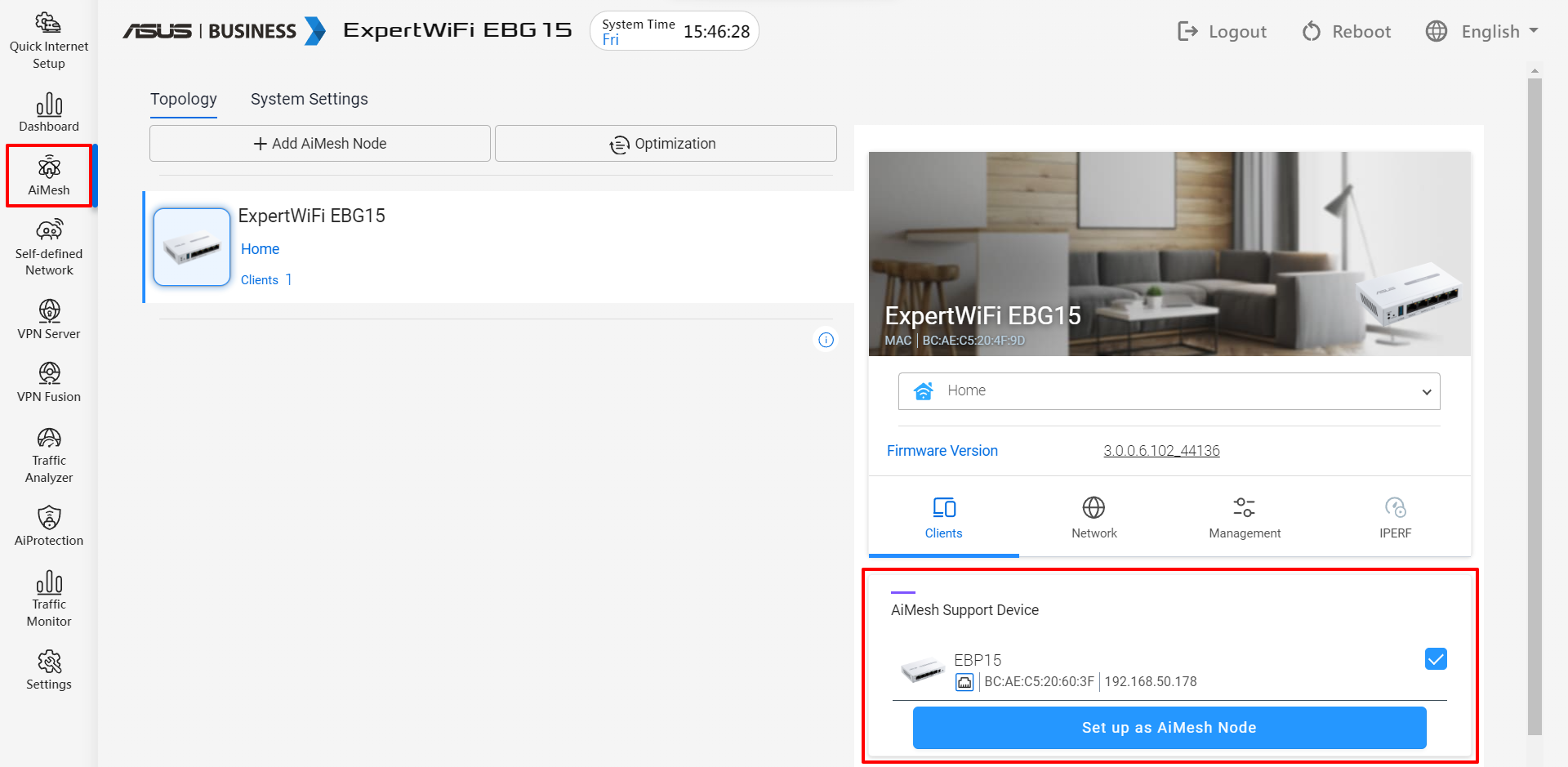
6. Seleziona EBP15 e fare clic su [Configura come Nodo AiMesh]. 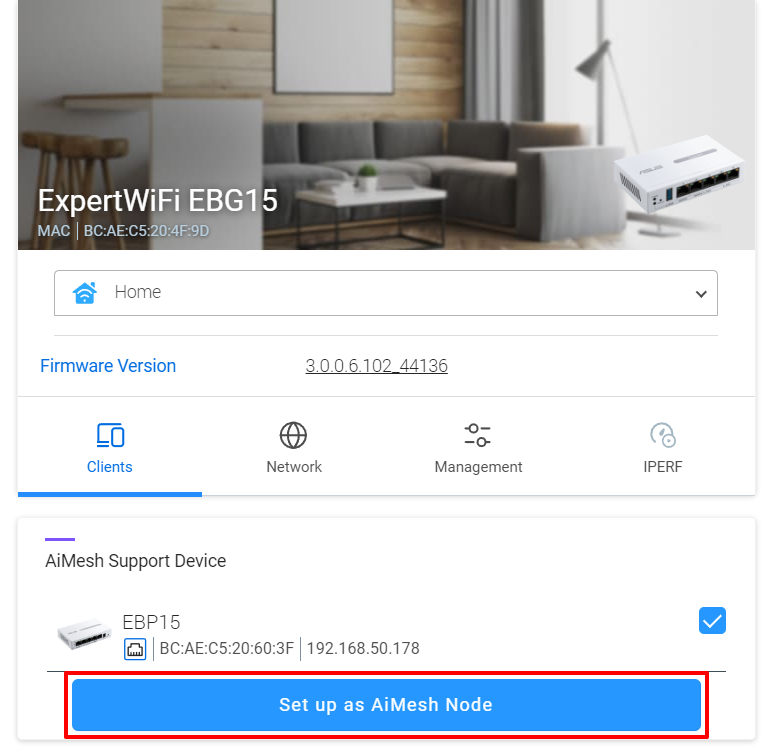
7. Imposta con successo EBP15 come nodo AiMesh. 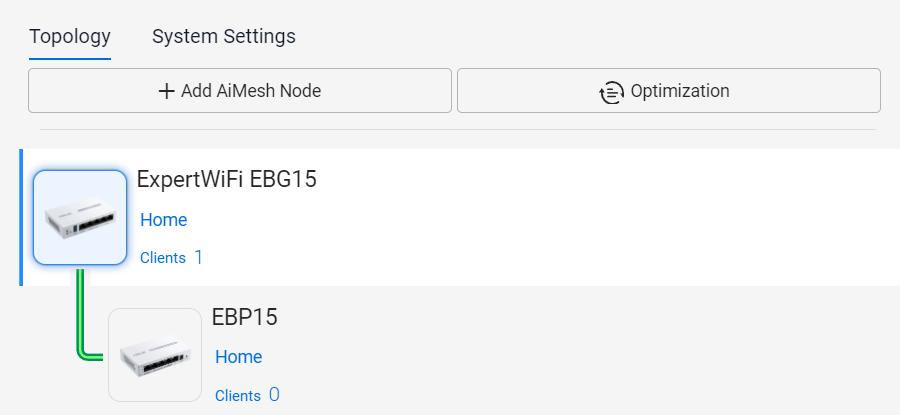
1. Inserisci l'adattatore AC dello switch ExpertWiFi nella porta DCIN e collegalo a una presa di corrente. Successivamente, collega il tuo computer alla porta 4 (Console).
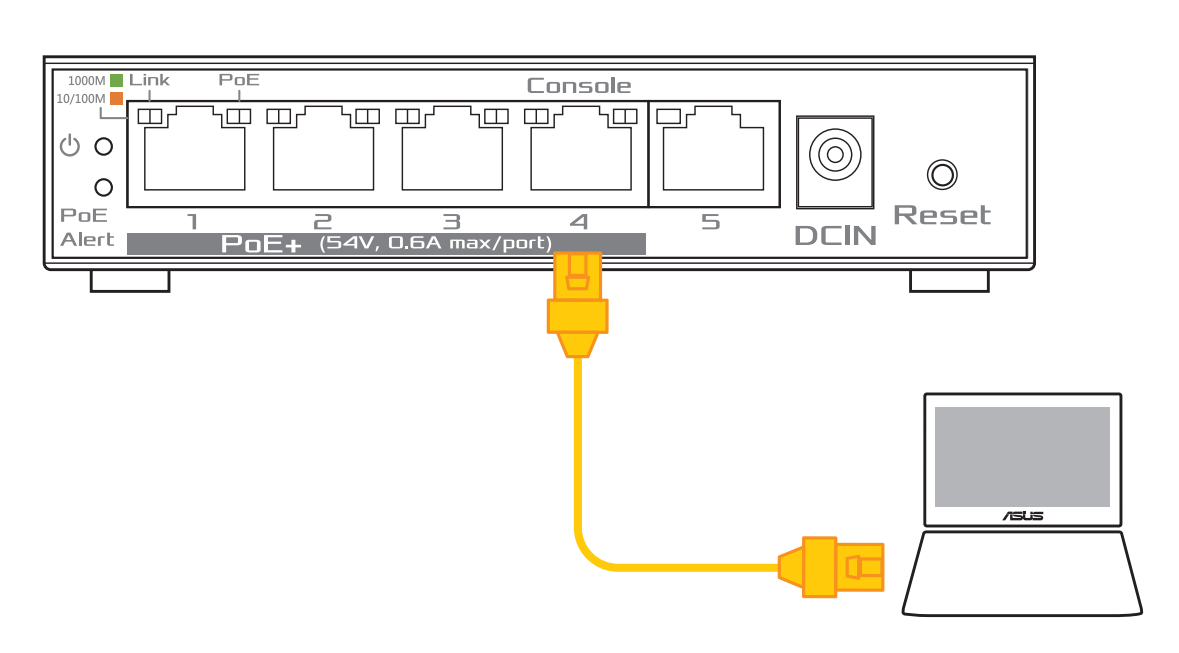
2. Fai clic su [Start] > Cerca [Pannello di Controllo] > Fai clic su [Apri] per accedere al Pannello di Controllo. 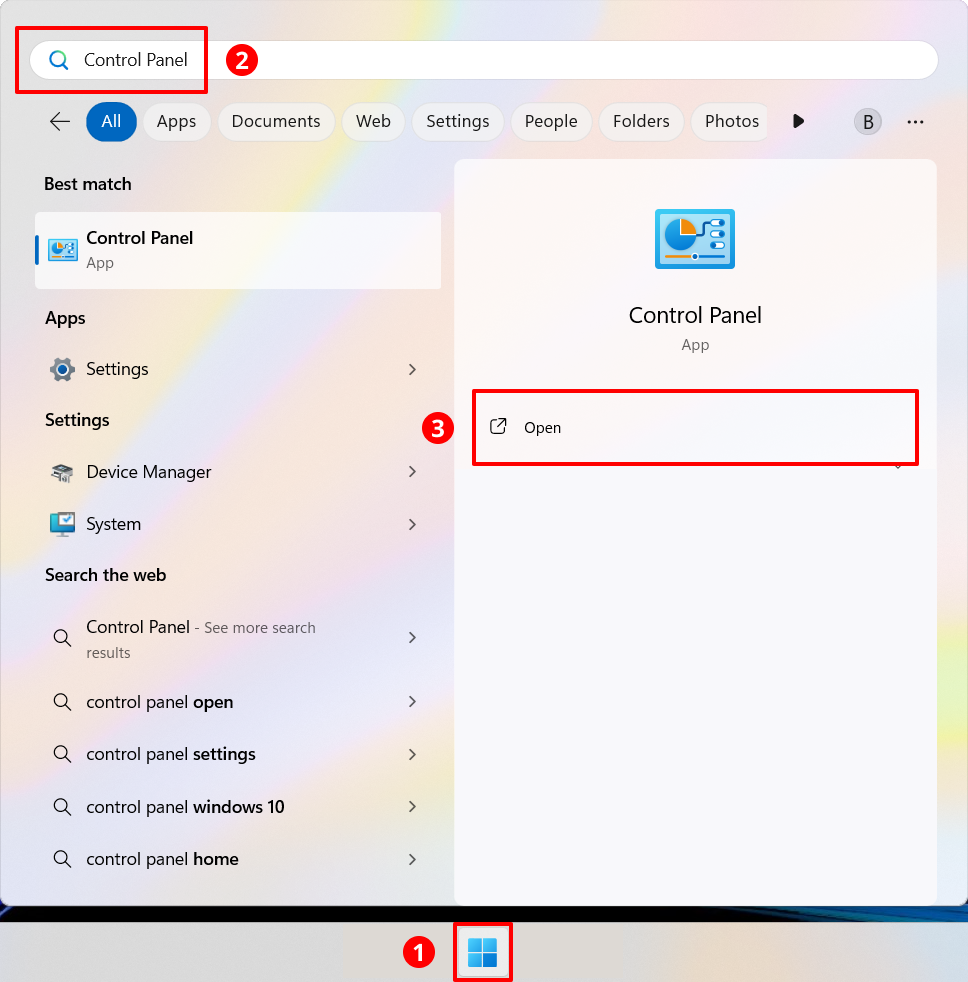
3. Fai clic su [Rete e Internet]. 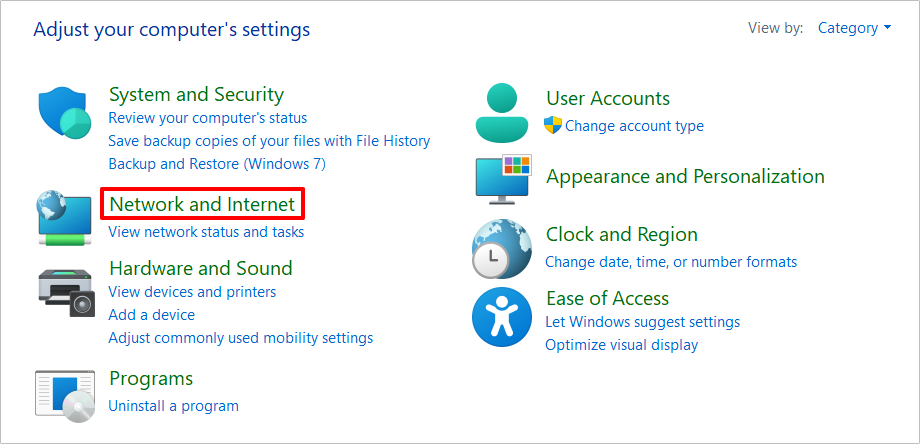
4. Fai clic su [Centro Connessioni di Rete e Condivisione]. 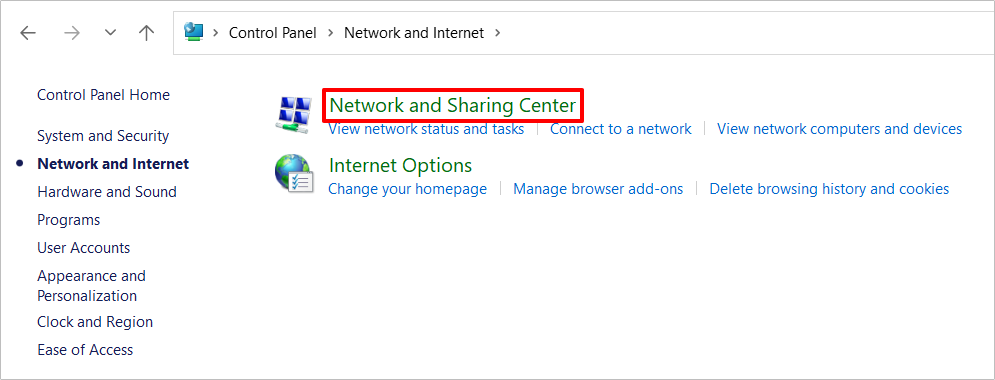
5. Fai clic su [Modifica impostazioni scheda]. 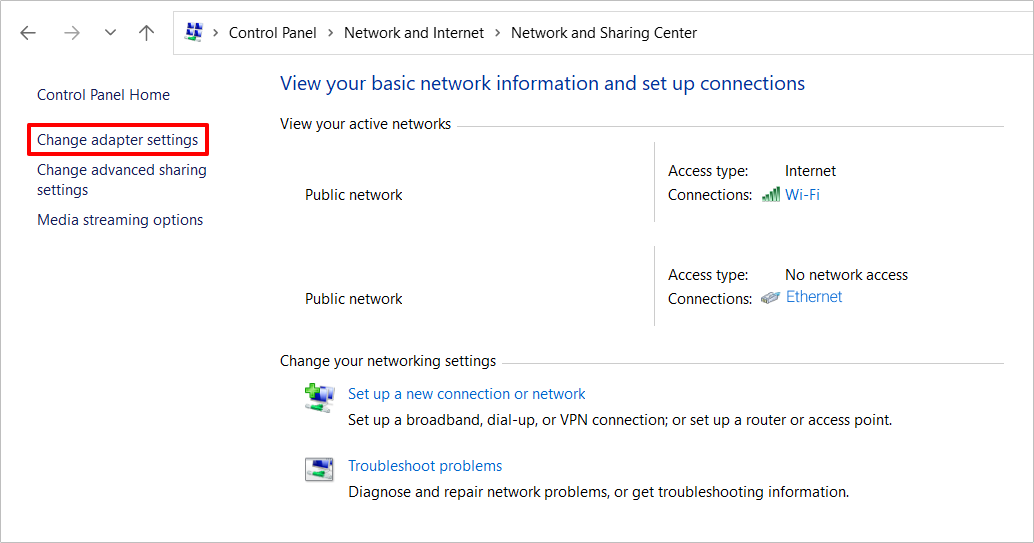
6. Fai clic con il tasto destro su [Ethernet] e seleziona [Proprietà]. 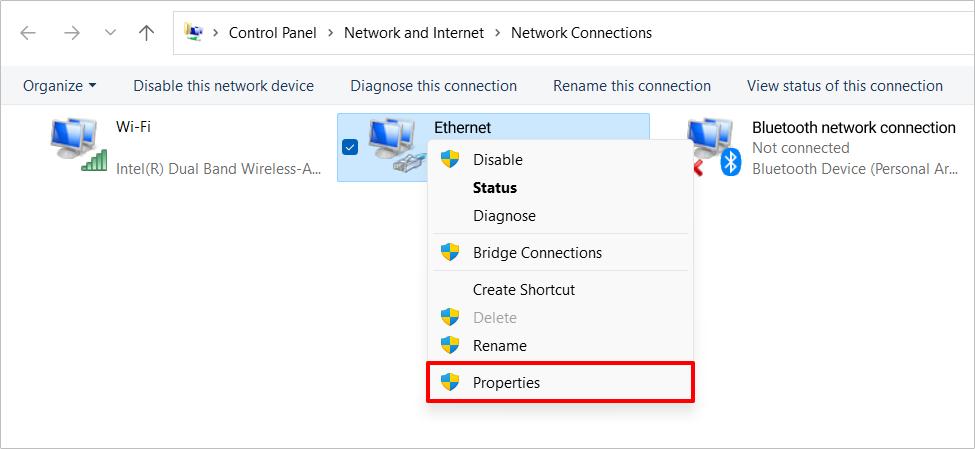
7. Seleziona [Protocollo Internet versione 4 (TCP/IPv4)] e fa clic su [Proprietà]. 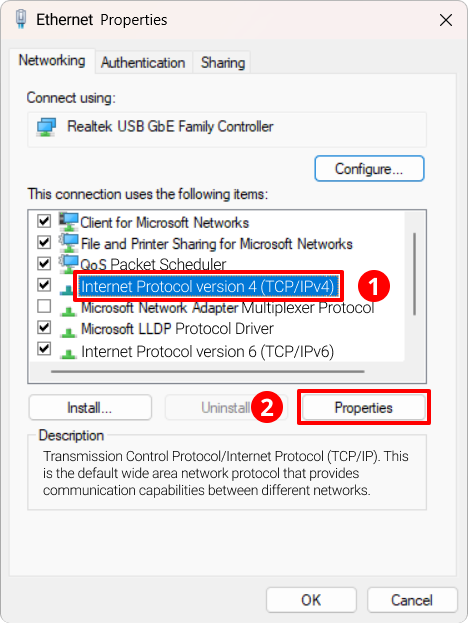
8. Fai clic su [Utilizza il seguente indirizzo IP], digita [192.168.1.5X] dell'indirizzo IP, quindi la maschera di sottorete 255.255.255.0 verrà visualizzata automaticamente, e fai clic su [OK].
Nota: Indirizzo IP [192.168.1.5x] dove X può essere qualsiasi numero da 1 a 9, ad esempio 192.168.1.52 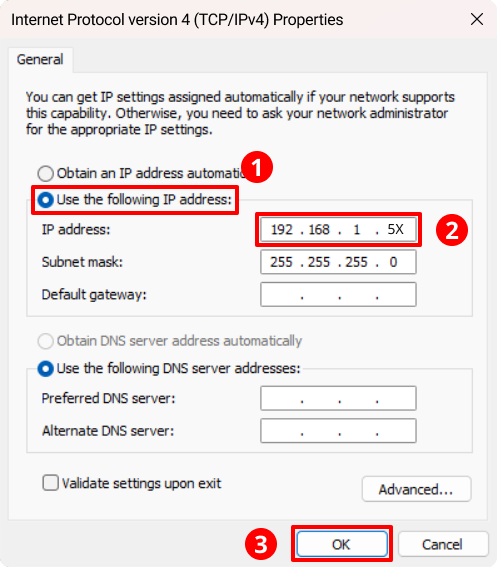
9. Apri un browser e inserisci 192.168.1.50 per accedere alla GUI Web. 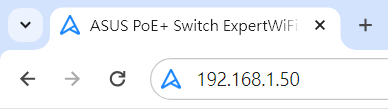
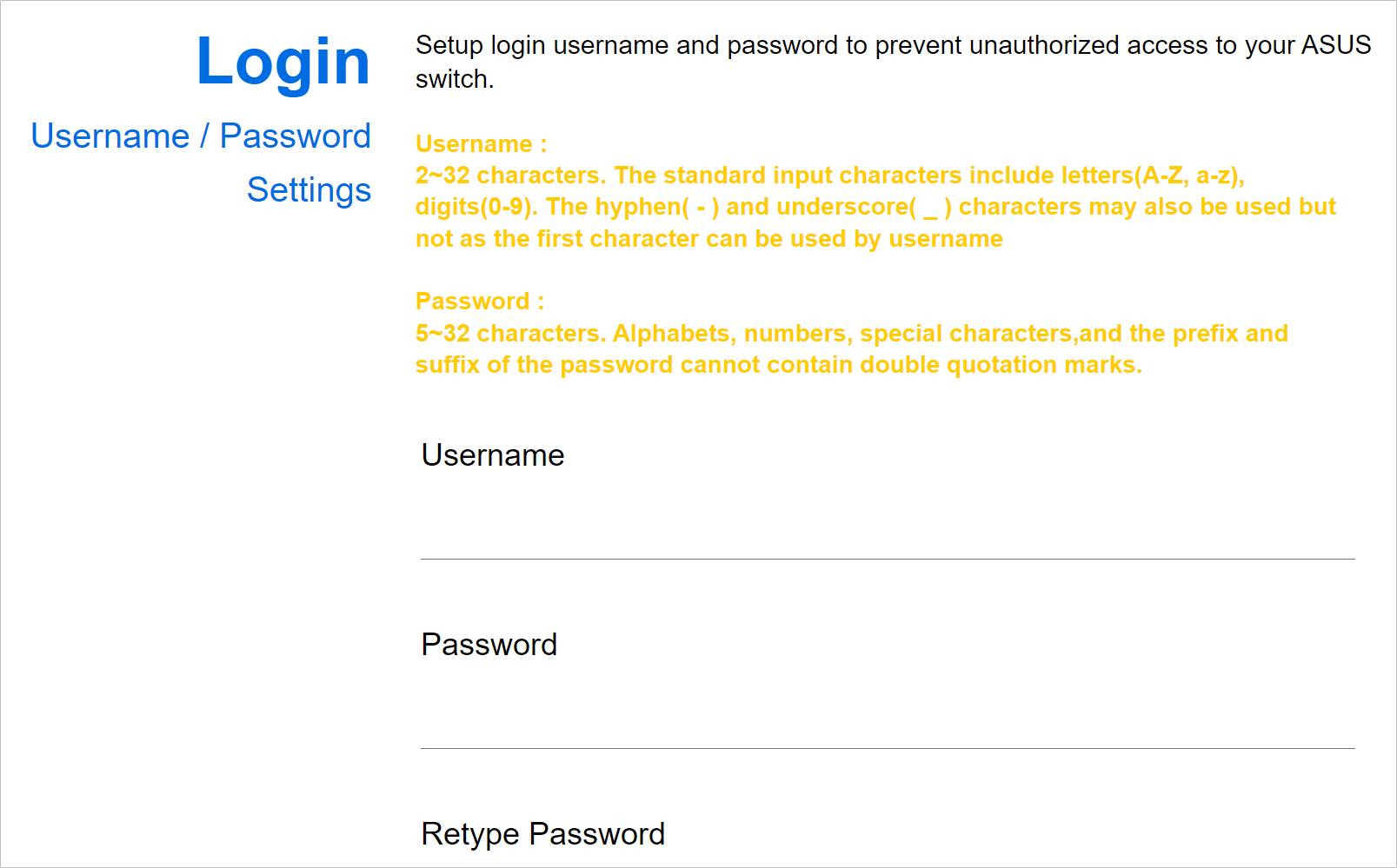
11. Leggi l'informativa sulla privacy ASUS, fai clic su [Riconosco di aver letto e compreso la politica] e [Applica]. 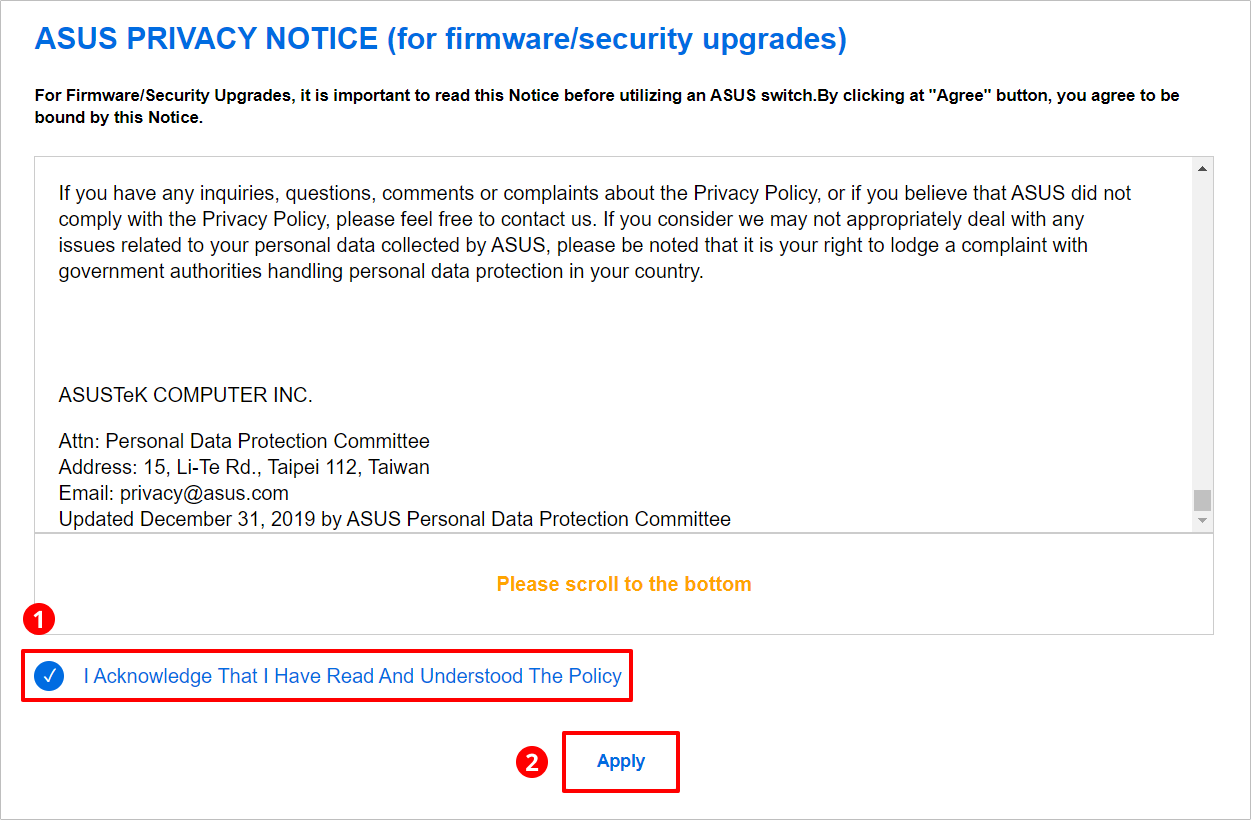
12. Dopo aver confermato nuovamente la configurazione, fai clic su [OK]. 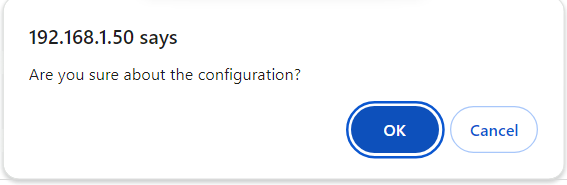
13. In attesa dell'inizializzazione del dispositivo. 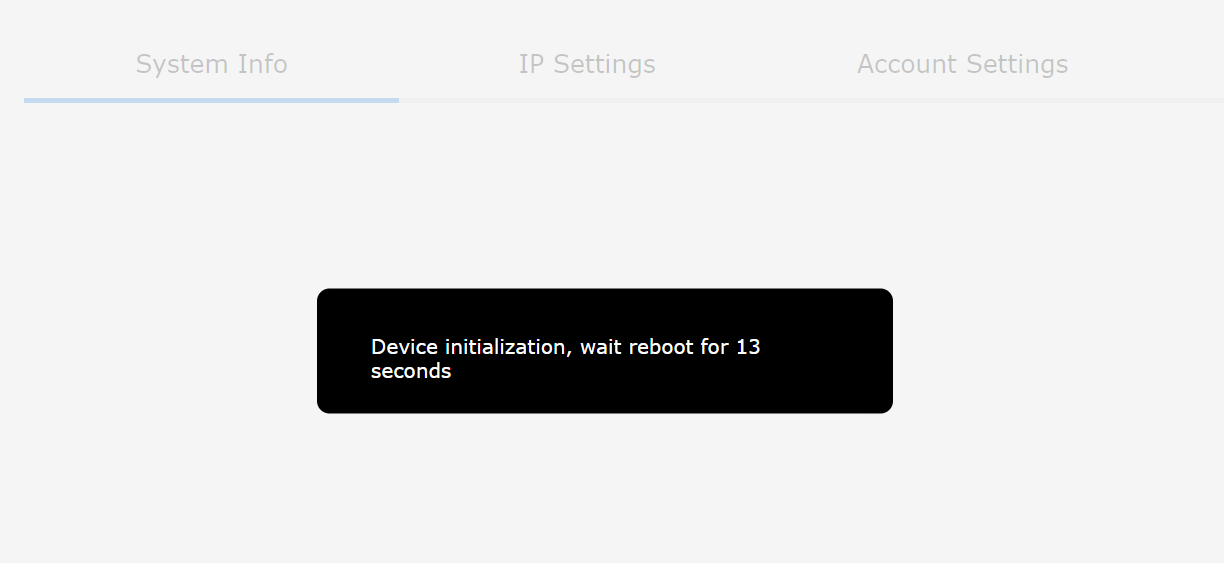
14. Digita il nome utente e la password impostati al passagio 10, quindi fai clic su [Accedi]. 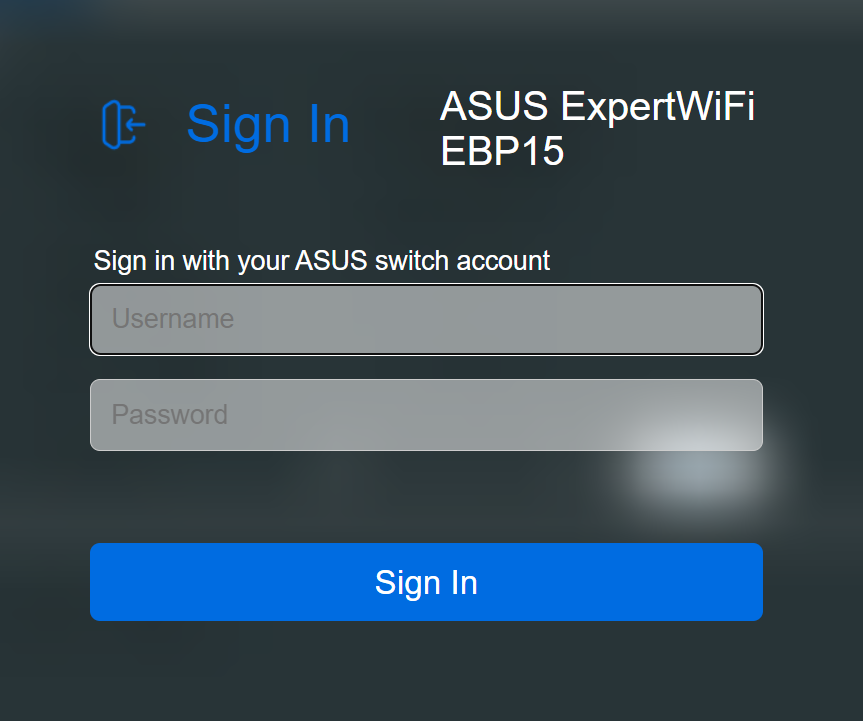
15. Accesso riuscito alla GUI Web ExpertWiFi. 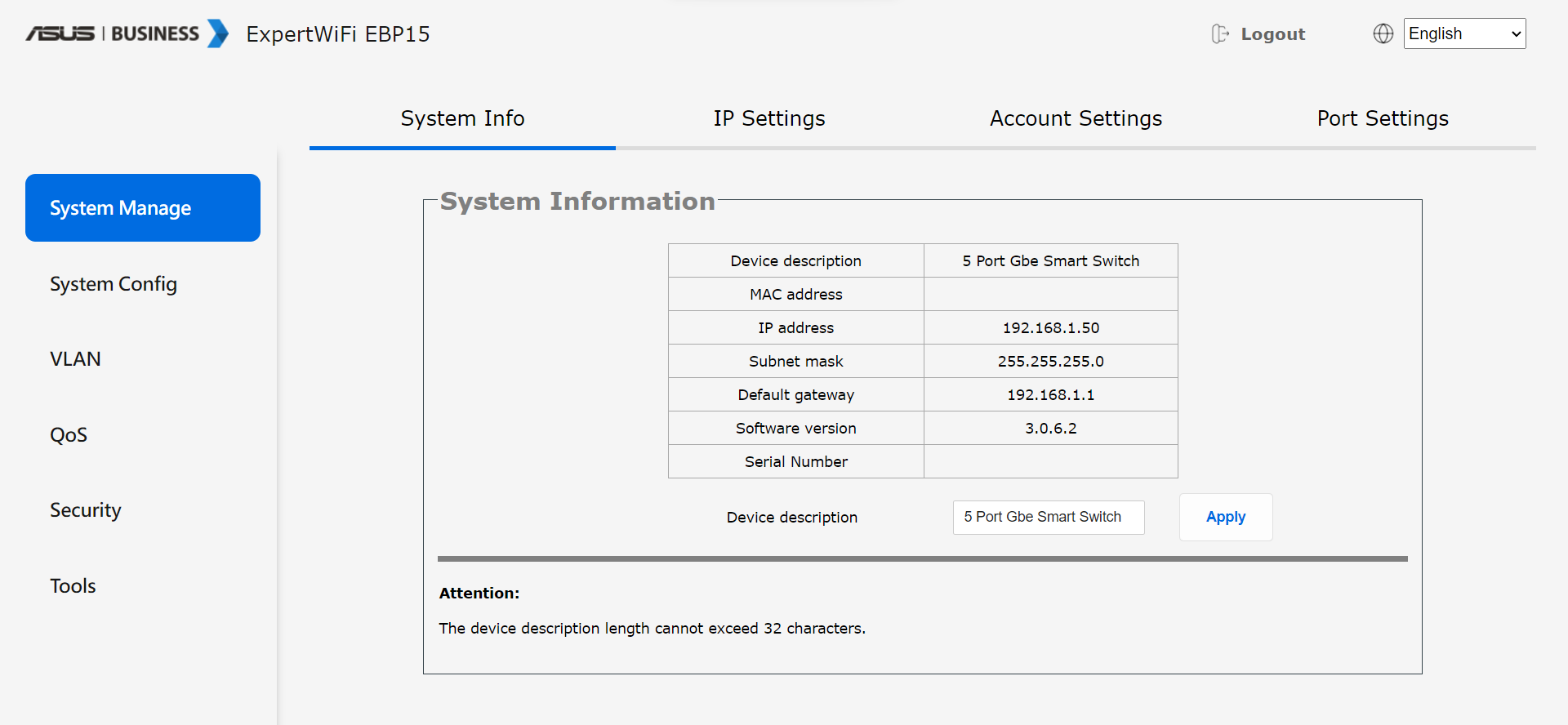
Come ottenere (Utility/Firmware)?
È possibile scaricare i driver, il software, il firmware e i manuali utente più recenti dal Centro Download ASUS.
Se hai bisogno di maggiori informazioni sul Centro Download ASUS, si prega di fare riferimento a questo link.